Die Möglichkeit von Konfigurieren Sie den Mauszeiger in Windows 10, ein sehr einfach durchzuführender Vorgang, der es Ihnen ermöglicht, Ihren Desktop bei Bedarf besser zu personalisieren Ändern Sie den Standardzeiger von Windows 10.
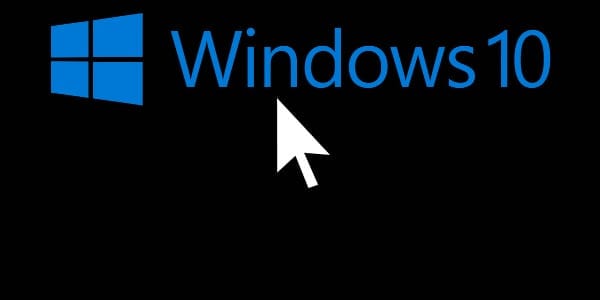
Ändern Sie den Zeiger in Windows 10
Um den Zeiger in Windows 10 ändern zu können, gehen wir zunächst zum Konfigurationsbereich unserer Benutzeroberfläche. Es gibt verschiedene Möglichkeiten, darauf zuzugreifen, und eine davon ist über das Windows 10 Hauptleistenfinder. Am einfachsten ist es jedoch vielleicht, mit der rechten Maustaste auf eine beliebige freie Stelle des Desktops zu klicken und dann erneut, diesmal allerdings mit der linken Maustaste, auf „Persönlich".
Dadurch wird ein Fenster geöffnet und auf der linken Seite sehen Sie mehrere Optionen, aus denen wir auswählen können. In unserem Fall möchten wir den Mauszeiger in Windows 10 ändern, was bedeutet, dass wir auf „Themen” und uns wird ein neues Fenster mit den Optionen zur Auswahl angezeigt.
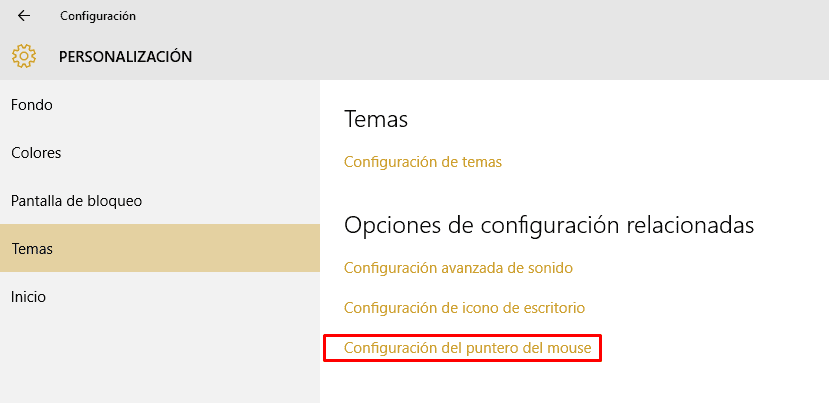
Worauf wir klicken werden „Mauszeigereinstellungen” und dies führt dazu, dass sich ein neues Fenster öffnet:
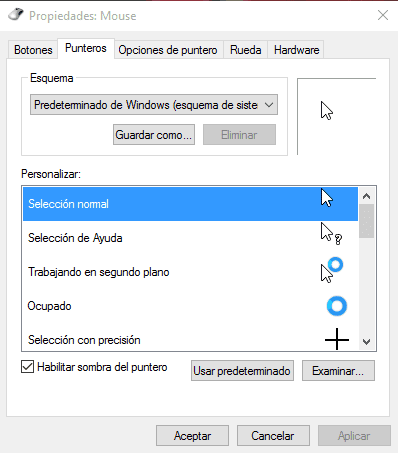
So ändern Sie den Mauszeiger in Windows 10
Über dieses Fenster können wir alle Änderungen vornehmen, die wir für angemessen halten, um den Mauszeiger nach unseren Wünschen anzupassen.
Oben sehen wir den Abschnitt „Schema” Dazu gehört eine Dropdown-Liste, über die wir auf mehrere vorkonfigurierte Schemata mit einer für jeden Anlass perfekt angepassten Zeigerorganisation zugreifen können. Es ist zu beachten, dass für den Fall, dass wir a installiert haben Zeigerpaket für Windows 10, es sollte hier erscheinen.
Das Einzige, was wir tun müssen, ist, das auszuwählen, was uns am besten gefällt, und im Prinzip sind wir fertig. Es besteht jedoch auch die Möglichkeit, dass es ein bestimmtes Schema gibt, das uns anzieht, wir jedoch feststellen, dass einige der spezifischen Hinweise, die zu bestimmten Zeiten auftauchen, uns nicht vollständig überzeugen. Wenn dies geschieht, können wir sehen, dass sich direkt darunter der Abschnitt „Persönlich", über den wir nur den Zeiger auswählen müssen, den wir ändern möchten, und dann über die Schaltfläche "Prüfen…„Wir werden nach dem suchen, was unserem Geschmack am besten entspricht.
Als letzte Option haben wir die Möglichkeit von Zeigerschatten aktivieren oder deaktivieren. Wenn unser Computer leistungsstark genug ist, empfehlen wir Ihnen, ihn zu aktivieren, da er ihm eine ästhetischere Note verleiht. Wenn Sie jedoch Leistungsprobleme haben, können Sie den Schatten deaktivieren, damit Sie in diesem Sinne nur minimal sparen, da er in Wirklichkeit und seitdem vorhanden ist ist nur etwas Ästhetisches. Möglicherweise haben Sie kein besonderes Interesse daran, es zu erhalten.
Sobald die Änderung(en) vorgenommen wurden, müssen wir nur noch auf „Akzeptieren” und Sie haben bereits gelernt, wie Sie den Mauszeiger in Windows 10 konfigurieren.
Als Student des Wirtschaftsingenieurwesens und Liebhaber des Schreibens und der Technik beteilige ich mich seit mehreren Jahren an verschiedenen Seiten mit dem Ziel, mich immer über die neuesten Trends auf dem Laufenden zu halten und mein Sandkorn in dieses immense Verbreitungsnetz einzubringen, das wir als Internet kennen.





